Tātad jūs esat paņēmis Galaxy Z Flip 5, Samsung jaunāko salokāmo ierīci. Tālrunis nospiež nostalģijas pogu, ļaujot mums atgriezties tajos laikos, kad jūsu tālrunis tika dramatiski aizvērts, lai pārtrauktu sarunu. Tomēr 2023. gadā atvāžamais tālrunis ir attīstījies, lai neatpaliktu no laika, un Galaxy Z Flip 5 ir viens no jaunākajiem, kas piedāvā pieredzi, kas apvieno ar atvāžamo tālruni un viedtālruni.
Paturot to prātā, iestatiet savu Galaxy Z Flip 5 ir nedaudz vairāk iesaistīts nekā senāk pārslēdzamie tālruņi, un ne katrs salokāms tālrunis ir izgatavots vienāds. Šī gada salokāmajām atvāžamajām ierīcēm tagad ir daudz lielāki vāciņu displeji, kas ļauj paveikt vairāk, neatverot tālruņus. Tas nozīmē, ka jums ir divi displeji, kas jāiestata ierīcē Flip 5.
Tas var izklausīties daudz, taču šīs 10 lietas palīdzēs jūsu Galaxy Z Flip 5 uzturēt labā formā.
Žestu navigācija
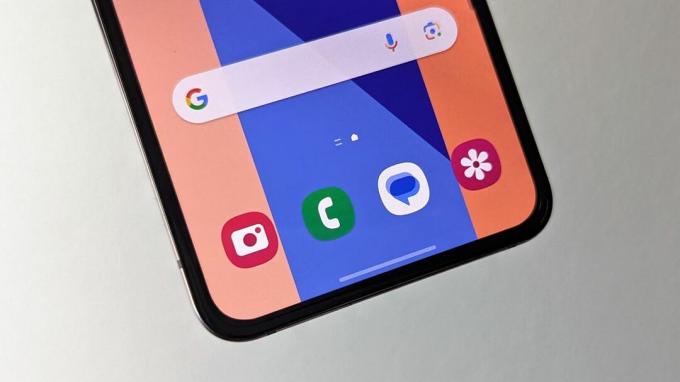
Samsung, uzstādot jaunu Galaxy tālruni, pēc noklusējuma izmanto trīs pogu navigāciju. Lai gan daži varētu dot priekšroku tam, jo tas ir vienkāršāks, daudzi ir pārgājuši uz žestu navigāciju, lai nodrošinātu pilnekrāna pieredzi.
Par laimi, pārslēgšanās uz žestu navigāciju ir neticami vienkārša. Dodieties uz Iestatījumi > Displejs > Navigācijas josla lai izvēlētos sev vēlamo navigācijas veidu. Sākotnēji varat izvēlēties kādu no pogām vai vilkšanas žestiem, bet, ja izvēlaties pēdējo, jums ir iespēja starp Velciet no pogas, kas līdzinās pogu navigācijai, bet velkot uz augšu no ekrāna apakšdaļas vai velciet no sāniem un apakšas, kurā ir jāvelk no minētajām pusēm, lai atgrieztos, pārietu uz sākuma ekrānu vai atvērtu pēdējo lietotņu skatu.
Ir arī citas iespējas Vilkšanas žesti, piemēram, velkot, lai atvērtu palīgu, un pielāgot žestu jutību. Varat arī iespējot žestu ieteikumus un parādīt ikonu, lai paslēptu tastatūru.
Pārejot uz navigāciju ar žestiem, varat arī pārtulkot tālruņa vāka ekrānā.
Pielāgojiet vāka ekrānu

Vāka ekrāns ir viens no galvenajiem Galaxy Z Flip 5 pārdošanas punktiem, galvenokārt tāpēc, ka tas ir tik liels. Tomēr būtība ir tāda, ka jūs izmantosit šo displeju gandrīz tikpat daudz kā galveno displeju, tāpēc Samsung ļauj to noteiktā mērā pielāgot. Vienkāršākais veids, kā to izdarīt, ir pārvietoties uz Iestatījumi > Vāka ekrāns kur atradīsit vairākas izvēles iespējas.
Visredzamākā iespēja ir mainīt pulksteņa stilu, kas ļauj būtiski mainīt fonu, pulksteni, saīsni, paziņojumu stilu un akumulatora procentuālo daudzumu. Jums ir vairākas fonda fona opcijas, no kurām izvēlēties, vai arī varat izmantot savus galerijas attēlus.
Otrā opcija izvēlnē Vāka ekrāns ļauj izvēlēties logrīkus, ko vēlaties parādīt vāka ekrānā. Sākotnēji varat izvēlēties kādu no tālāk norādītajiem logrīkiem, tostarp vienu savam Galaxy pumpuri ja jums ir daži savienoti pārī ar tālruni:
- Laikapstākļi
- Ikdienas aktivitāte
- Pēdējie zvani
- Tiešais numurs
- Soļi
- Finanšu uzraudzības saraksts
- Balss ierakstītājs
- Kalendārs
- Signalizācija
- Taimeris
- Hronometrs
Varat ātri tos ieslēgt un pat pārkārtot, lai ātrāk piekļūtu tiem, kas jums ir vissvarīgākie. Logrīkiem, piemēram, tiešajam numuram un finanšu uzraudzības sarakstam, ir pieejamas papildu opcijas, no kurām izvēlēties. Ir daži papildu logrīki, kurus es nedaudz paskaidrošu.

Visbeidzot, Vāka ekrāna izvēlnē varat izvēlēties kādu no tālāk norādītajām opcijām atkarībā no jūsu vēlmēm.
- Rādīt paziņojumus
- Ieslēdziet paziņojumu ekrānu
- Ātrās atbildes
Turklāt šos iestatījumus varat mainīt no paša vāka ekrāna. Nospiediet un turiet pulksteņa ekrānu, lai pārslēgtos starp fona attēliem, vai nospiediet un turiet logrīku, lai to noņemtu vai pārkārtotu. Velkot garām pēdējam logrīkam, tiks parādīta iespēja pievienot citus logrīkus.
Iestatiet vāka ekrāna lietotnes

Kad runa ir par pilnu programmu palaišanu vāka ekrānā, Samsung nepadara to par viegli pieejamu funkciju. Ir divas metodes, kuras varat izmantot, lai piekļūtu pilnām lietotnēm, no kurām viena ir oficiāla, bet otra nav, taču abas ir šķietami eksperimentālas un "nav oficiāli atbalstītas".
Pirmā lietotņu iespējošanas metode ir daudz vienkāršāka, lai gan ierobežotāka. Dodieties uz Iestatījumi > Papildfunkcijas > Laboratorijas, pēc tam pārslēdziet Vāka ekrānā ir atļautas lietotnes. Kad tas ir iespējots, varat izvēlēties no vairākām lietotnēm, kuras palaist vāka ekrānā, lai gan atlase būs atkarīga no tā, kuras lietotnes esat instalējis savā Galaxy Z Flip 5:
- Samsung ziņojumi
- KakaoTalk
- Līnija
- Google ziņojumi
- YouTube
- Netflix
- Navera kartes
- Google kartes
Kad tas ir iespējots, varat skatīt Lietotnes logrīku vāka ekrāna iestatījumos un pārkārtojiet to pēc saviem ieskatiem.
Tagad, ja vēlaties iespējot vēl vairāk lietotņu, process ir nedaudz vairāk iesaistīts, lai gan tas ir tāds pats process kā Galaxy Z Flip 4. Pirmkārt, jums tas būs jādara lejupielādējiet lietotni Good Lock no Galaxy veikala. Iekš Dzīve augšā cilni, instalējiet MultiStar modulis. Pēc instalēšanas pieskarieties Es ♥ Galaxy salokāms, pēc tam pieskarieties Launcher Widget.
Kad tas ir iespējots, jūs redzēsit instalēto lietotņu sarakstu, kuras var pievienot palaidējam, kuras varat atlasīt un pēc tam pārkārtot, nospiežot un turot. Iepriekš redzamajā priekšskatījumā tiks parādīta lietotņu secība.
Pēc tam vāka ekrānā varēsit izmantot gandrīz jebkuru lietotni, taču ne visas lietotnes darbosies, kā paredzēts, un dažas nedarbojas vispār, piemēram, Google maks (lai gan tas joprojām tehniski darbojas, kad tālrunis ir aizvērts).
Iestatiet elastīgā režīma paneli

Viena no foršākajām lietām salokāmā telefonā ir... labi, salokot to. Izmantojot Galaxy Z Flip 5, tālruni var salocīt dažādos leņķos atkarībā no tā, kā vēlaties to izmantot. Viena no funkcijām, ko Samsung iekļauj Flip, ir Flex Mode panelis, kas ir lieliska funkcija, kas pārvērš tālruņa apakšējo pusi par skārienpaliktni, kad augšdaļa ir salocīta noteiktā leņķī.
Lai iespējotu šo funkciju, atgriezieties pie Laboratorijas iekšā Iestatījumi un pieskarieties Flex režīma panelis. Ieslēdziet funkciju un atlasiet, kuras lietotnes vēlaties automātiski rādīt Flex režīma paneli. Nav tā, ka dažām lietotnēm, piemēram, Instagram, YouTube un Google Meet, ir pielāgoti izkārtojumi, un paneļa iespējošana tos ignorēs.
Kad panelis ir iespējots, tālrunī tiek parādīts skārienpaliktnis ar peli, kas jāizmanto ekrāna augšējā daļā, kur tiek parādīta lietotne. Turklāt ir arī citas iespējas, kas nodrošina ātru piekļuvi skaļumam, dalītā ekrāna režīmam, spilgtumam, iestatījumiem, ekrānuzņēmumiem un paziņojumu panelim. Tas nav nekas īpaši revolucionārs, taču tas ir jauks veids, kā izmantot salokāmās formas priekšrocības.
Nomainiet Samsung pret Google

Tā kā tas ir Samsung, viens no kaitinošajiem aspektiem jauna tālruņa iestatīšanā ir saskarties ar visām nevajadzīgajām lietotnēm, kas ir pieejamas Galaxy tālruņos. Daudzi no Samsung piedāvājumiem vairāk vai mazāk dublē to, ko Google jau piedāvā, un jums atliek atšķirt lietotnes un izvēlēties, kura no tām varētu būt vispiemērotākā jūsu vajadzībām.
Mēs iesakām jums vienkārši atteikties no Samsung lietotnēm un pieturēties pie Google, taču, protams, izvēle ir jūsu. Ja izlemjat izvēlēties šo ceļu, jums būs jālejupielādē dažas lietotnes no Play veikala un jāiestata noklusējuma iestatījumi.
Tālāk ir norādītas dažas Google lietotnes, kuras vēlaties pārliecināties, vai tās ir instalētas jūsu Galaxy Z Flip 5.
- Google Chrome
- Google ziņojumi
- Google kalendārs
- Google maks
- Google Fit
- Google Keep
- YouTube mūzika
- Gboard
Lai iestatītu noklusējuma lietotnes, dodieties uz Iestatījumi > Programmas > Kursa noklusējuma lietotnes. Šeit varat iestatīt pārlūkprogrammu un SMS lietotnes attiecīgi pārlūkprogrammai Chrome (vai pat Edge, ja tas ir jūsu stilā) un Google ziņojumos. Mēs arī iesakām pārslēgt lietotni Digitālais palīgs no Bixby uz Google palīgu. Vienkārši pieskarieties opcijai, atlasiet Digitālās palīdzības lietotni un pēc tam izvēlieties Google no opcijām.
Varat mainīt noklusējuma lietotni Tālrunis no noklusējuma uz Google lietotni Tālrunis (kas jums ir jālejupielādē no Play veikala), taču mēs iesakām tikai saglabāt noklusējuma Samsung tālruņa lietotni, un es jums pateikšu, kāpēc vēlāk.
Noteikti iestatiet Google maks ja vēlaties to izmantot bezkontakta maksājumiem. Taisīt Google Pay savu noklusējuma metodi, dodieties uz Iestatījumi > Savienojumi > NFC un bezkontakta maksājumi > Bezkontakta maksājumi, pēc tam atlasiet Google Pay.
Visbeidzot, lai iestatītu Gboard, jums jāiet uz Iestatījumi > Vispārīga pārvaldība > Tastatūras saraksts un noklusējuma > Noklusējuma tastatūra, pēc tam atlasiet Gboard. Varat arī iespējot citas tastatūras, lai atvieglotu tūlītēju ievades pārslēgšanu, kā arī varat pārvaldīt savus Gboard iestatījumus no Vispārējā vadība lappuse. Ņemiet vērā, ka vāka ekrānā vienmēr tiks izmantota Samsung tastatūra.
Samsung Music ir lieliski piemērots mūzikas failu klausīšanai, un jūs pat varat piekļūt Spotify no lietotnes. Tomēr YouTube Music joprojām ir lieliska straumēšanas iespēja.
Ieslēdziet sānu paneli

Viena no manām iecienītākajām One UI funkcijām ir Edge paneļi. Tā ir līdzīga vertikālai uzdevumjoslai, kas gandrīz vienmēr ir paslēpta ekrāna malā un ļauj piekļūt dažām iecienītākajām un visbiežāk izmantotajām programmām, kā arī citām noderīgām funkcijām.
Lai to iespējotu, dodieties uz Iestatījumi > Displejs > Malu paneļi, pēc tam ieslēdziet funkciju. Šeit varat pārvaldīt tā roktura izskatu, kurā piekļūstat Edge paneļiem, un atlasīt paneļus, kuriem vēlaties piekļūt. Pieejamie paneļi ietver (bet ne tikai):
- Lietotnes: ļauj piespraust lietotnes panelim un parāda nesen izmantotās lietotnes
- Gudra atlase: ļauj uzņemt ekrānuzņēmumus un tvert GIF
- Cilvēki: piespraust kontaktus panelim
- Uzdevumi: ātra piekļuve dažādām funkcijām, piemēram, kalendāra notikuma pievienošanai, jaunas kontaktpersonas izveidei, ziņas rakstīšanai, modinātāja pievienošanai un citām funkcijām.
- Laikapstākļi: skatiet informāciju par pašreizējiem laikapstākļiem un temperatūru
- Rīki: parāda kompasu kopā ar pašreizējo platuma un garuma grādu. Papildu rīki, kas pieejami no paneļa trīs punktu izvēlnes, ietver lineālu, virsmas līmeni, lukturīti un skaitītāju.
- Mūzika: ātra piekļuve Samsung mūzikai.
- Starpliktuve: piekļuve kopētajam materiālam, piemēram, tekstam un attēliem.
Papildus šiem paneļiem ir arī citi paneļi, kurus varat lejupielādēt no Galaxy veikala.
Spēlējiet ar Good Lock

Samsung One UI ir mēreni pielāgojama, taču pieredze joprojām ir nedaudz ierobežota. Par laimi, Samsung piedāvā risinājumu lietotājiem, kuri vēlas pielāgot savus tālruņus vairāk nekā to, ko One UI ļauj veikt jau no kastes, un tas viss, pateicoties Good Lock.
Mums ir diezgan visaptveroša Labs slēdzenes skaidrotājs kas aptver daudzas funkcijas un iespējas, kuras jūs atradīsit, lejupielādējot lietotni no vietnes Galaxy veikals. Pēc instalēšanas jūs atradīsiet virkni lietotnēm līdzīgu moduļu, kas ir vērsti uz dažādu tālruņa pieredzes aspektu pielāgošanu. Starp tiem ir MultiStar modulis no vienas no iepriekšējām sadaļām, kas ļauj vāka ekrānā ievietot pilnekrāna programmas, taču mēs iesakām izpētīt citus moduļus, lai atklātu dažādus veidus, kā padarīt Galaxy Z Flip 5 par savu pašu.
Viens modulis, ko mēs iesakām, ir RegiStar. Tas ne tikai ļauj pielāgot izvēlni Iestatījumi un Nospiediet un turiet sānu taustiņu, bet tas arī ļauj iespējot a Atpakaļ-pieskaršanās darbība kas aktivizē lietotni funkcijai, veicot dubultskārienu vai trīskāršu pieskārienu tālruņa aizmugurē. Tas ir kaut kas tāds, kas ierīcēm patīk Pixel 7 Pro un Motorola Razr Plus ir Ārā no kastes, tāpēc tā ir jauka funkcija, kas ir pieejama arī Galaxy tālrunī.
Iespējot Kameras palīgu

Samsung Galaxy tālruņi uzņem lieliskus fotoattēlus un ir viens no tiem labākie tālruņi ar kameru tirgū. Tomēr tādiem atvāžamiem tālruņiem kā Flip 5 nav īpaši jaudīgu kameru. Par laimi, Samsung lietotne Camera Assistant var palīdzēt uzlabot kameras pieredzi, izmantojot dažas papildu iespējas un uzlabojumus.
Jūs varat lejupielādēt Kameras palīgs no Galaxy veikals, un, kad tas ir iespējots, tas pievienos papildu iestatījumus galvenajai kameras lietotnei. Izmantojot lietotni Kamera, varat pāriet uz Iestatījumi > Kameras palīgs lai atrastu šos papildu iestatījumus. Samsung ik tik bieži atjaunina lietotni, taču varat atrast tādas funkcijas kā Auto HDR, funkcija, kas ir pieejama citiem Android tālruņiem, kas ļauj tālrunim tvert vairāk detaļu gaišākos un tumšākos attēla apgabalos.
Varat arī iespējot a Ātra pieskāriena aizvars vai dodiet priekšroku ātrumam, nevis kvalitātei, ja esat apnikuši ar bieži lēnāku slēdža pogu. Programmā Camera Assistant varat atrast vairākas dažādas funkcijas, kas patiešām var uzlabot jūsu fotografēšanas pieredzi, pārsniedzot to, ko kameras lietotne var paveikt jau no komplektācijas.
Izslēgt

Kādu iemeslu dēļ oriģinālo iekārtu ražotāji, piemēram, Samsung, ir ieradušies mainīt noklusējuma reakciju, nospiežot un turot sānu taustiņu. Varētu sagaidīt, ka tiks atvērta barošanas izvēlne, lai jūs varētu izslēgt tālruni, taču tā vietā pēc noklusējuma tiks pamodināts Bixby, un kurš to vēlas? Par laimi, to ir diezgan viegli mainīt.
Dodieties uz Iestatījumi > Papildfunkcijas > Sānu poga, kur atradīsit dažas pogas, lai pielāgotu pogu. Jūs varat iestatīt Nospiediet un turiet opciju uz Izslēgšanas izvēlne vai atstājiet to Pamodiniet Biksbiju. Ja iestatāt pēdējo opciju, lai atvērtu barošanas izvēlni, būs jānospiež un jātur abas pogas sānu taustiņu un skaļuma samazināšanas taustiņu, vai arī varat vilkt uz leju no ātrā paneļa un pieskarties virtuālajai barošanai pogu.
Tuvu, lai noliktu klausuli

Visbeidzot, nav tādas sajūtas, kā dramatiski pārtraukt klausuli, aizverot tālruni. Tā ir daļa no pievilcības, ko sniedz atvāžamais salokāms tālrunis, un Galaxy Z Flip 5 sniedz jums zināmu kontroli pār šo pieredzi. Tāpēc mēs iepriekš ieteicām lietotni Samsung Phone saglabāt kā noklusējuma lietotni.
Kad atverat lietotni Tālrunis, pieskarieties trīs punktu izvēlne augšējā labajā stūrī un dodieties uz Iestatījumi > Apvēršanas opcijas. Šeit varat pielāgot lietotnes darbību, atverot vai aizverot tālruni, ko varat iestatīt, lai attiecīgi atbildētu un beigtu zvanus. Vai arī, ja vēlaties atstāt zvanu aktīvu, kad aizverat tālruni, varat iestatīt, lai skaļrunis tā vietā ieslēgtos, lai varētu turpināt zvanu, kad ierīce ir aizvērta.
Protams, šīs ir tikai dažas no lietām, ko iesakām iestatīt, pirmo reizi saņemot savu jauno Galaxy Z Flip 5. Jums ir jāspēlējas un jāatklāj citi veidi, kā pielāgot apgriežamo tālruni tā, kā tas jums patīk. Iedziļinieties izvēlnēs, atinstalējiet jebkuru mobilo sakaru operatoru vai OEM bloatware, lejupielādējiet savas iecienītākās lietotnes, mainiet fontu vai pārslēdzieties starp tumšo un gaišo režīmu... ir daudz iespēju pielāgot.
- Tālruņa piedāvājumi: Labākais pirkums | Walmart | Samsung | Amazon | Verizon | AT&T

Samsung Galaxy Z Flip 5
Atgriezieties nākotnē, izmantojot Galaxy Z Flip 5 — viedtālruni ar salokāmu ekrānu, kas noslēdzas kompaktākā ierīcē. Pateicoties lielajam vāka ekrānam, jūs joprojām varat mijiedarboties ar lietotnēm, paziņojumiem un pat uzņemt pašbildes, izmantojot galvenās kameras, lai nodrošinātu vislabāko kvalitāti.
